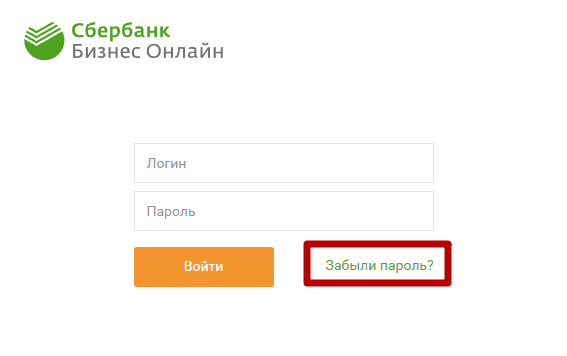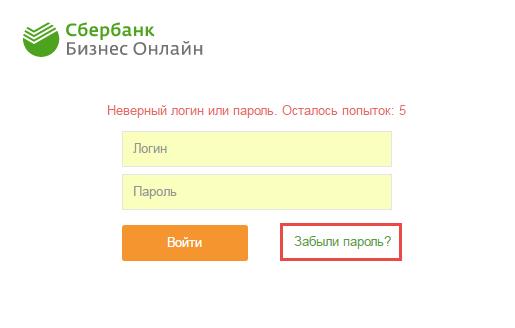Смена пароля для входа в Сбербанк Бизнес ОнЛайн в случае его потери
Обновлено: 2021-11-29
В случае если пароль для входа в систему Сбербанк Бизнес ОнЛайн был утерян, имеется возможность самостоятельно его изменить. Тем самым Вы определите собственный новый пароль, который будете использовать для входа в систему при последующих сеансах работы.
Внимание! Пароль можно сменить только в том случае, если Вы не заблокированы по инициативе банка.
Для смены пароля необходимо:
- Знать Ваше системное имя (логин).
- Знать кодовое слово, указанное в Вашем профиле клиента.
- Иметь доступ к мобильному телефону.
- Иметь доступ к почтовому ящику, указанному в Вашем профиле клиента.
Для смены пароля выполните следующие действия:
- На странице входа в систему Сбербанк Бизнес ОнЛайн в поле Пользователь введите Ваше системное имя.
- Нажмите на ссылку «Забыли пароль?».
- Откроется форма подтверждения логина.
- В пустом поле введите код, отображаемый на картинке слева.
Примечание: Если вы не можете определить код, указанный на картинке, имеется возможность его изменить, нажав на кнопку Обновление. Данная кнопка расположена справа от картинки.
- Нажмите кнопку Восстановить.
- Система проверяет корректность введенных данных. При вводе некорректных данных система выведет сообщение об ошибке, а именно в следующих случаях:
a. В случае неверного ввода логина в поле Пользователь (логин не найден в базе данных системы) будет предоставлено соответствующее сообщение об ошибке и продолжение процедуры самостоятельной смены пароля становится невозможным. При необходимости начните процедуру смены пароля с первого шага.
b. В случае неверного ввода кода картинки в поле Код картинки будет предоставлено соответствующее сообщение об ошибке и в картинке отобразится новый код для ввода. Повторно введите код в данное поле и повторите попытку восстановления.
Внимание! Если количество попыток ввода кода картинки исчерпано, об этом будет предоставлено соответствующее системное сообщение. В этом случае продолжение процедуры смены пароля становится невозможным. При необходимости процедуру смены пароля можно начать заново.
- Система Сбербанк Бизнес ОнЛайн проверяет наличие ограничений для продолжения осуществления процедуры смены пароля. При наличии ограничений будет предоставлено соответствующее сообщение об ошибке, а именно в следующих случаях (если выполняется хотя бы одно из условий):
a. Вы заблокированы по инициативе банка.
b. В Вашем профиле не указано кодовое слово и/или адрес электронной почты.
В этом случае продолжение осуществления процедуры смены пароля невозможно. Обратитесь в отделение банка.
- На адрес электронной почты, указанный в Вашем профиле, будет выслано электронное сообщение, содержащее ссылку для смены пароля. Войдите в почтовый ящик и перейдите по ссылке, указанной в письме от банка.
Внимание! Если срок действия ссылки, по которой необходимо осуществить переход для смены пароля, истек, об этом будет предоставлено соответствующее системное сообщение и продолжение процедуры смены пароля становится невозможным. При необходимости процедуру смены пароля можно начать заново.
- Откроется форма для ввода кодового слова.
- В поле Кодовое слово введите слово, указанное в Вашем профиле в качестве кодового. В поле Код с картинки введите код, отображаемый на картинке слева.
Примечание: Если вы не можете определить код, указанный на картинке, имеется возможность его изменить, нажав на кнопку Обновление. Данная кнопка расположена справа от картинки.
- Нажмите кнопку Подтвердить.
- Система анализирует корректность введенных данных. В случае неверного ввода кодового слова системой будет предоставлено соответствующее сообщение об ошибке. Необходимо повторно осуществить ввод кодового слова и повторить попытку подтверждения.
Внимание! Если количество попыток ввода кодового слова исчерпано, об этом будет предоставлено соответствующее системное сообщение. В этом случае завершение процедуры смены пароля становится невозможным. При необходимости процедуру смены пароля можно начать заново.
- Если Вам подключена услуга дополнительной защиты системы с использованием проверки IMSI, то будет осуществлена проверка Вашего IMSI-номера SIM-карты на соответствие номеру, зафиксированному в базе данных.
- При успешной проверке IMSI-номера или при отсутствии подключенной услуги дополнительной защиты системы с использованием проверки IMSI осуществляется переход к шагу.
- При неуспешной проверке IMSI-номера будет предоставлено соответствующее системное сообщение и продолжение процедуры смены пароля становится невозможным. В этом случае:
- Если Вы осуществляли смену SIM-карты, то необходимо отправить в Банк электронное Заявление о подтверждении факта смены SIM-карты (см. раздел «Формирование и отправка на обработку заявлений о подтверждении факта смены SIM-карты»). Данное заявление должно быть подписано другим подписантом с правом первой или единственной подписи, у которого проверка номера IMSI выполняется успешно. Также заявление можно оформить и предоставить в бумажном виде в обслуживающее отделении Банка.
- Если Вы не осуществляли смену SIM-карты, то необходимо обратиться в отделение банка или Call-центр и сообщить о данном факте.
Примечание: Для отключения/подключения услуги дополнительной защиты системы с использованием проверки IMSI или сброса зафиксированного IMSI-номера необходимо обратиться с соответствующим заявлением в обслуживающее отделение банка.
- Откроется форма аутентификации по одноразовому SMS-паролю.
- На Ваш мобильный телефон будет выслано SMS-сообщение с одноразовым паролем.
Примечание: Одноразовый SMS-пароль необходим для Вашей аутентификации. Пароль пользователя для входа в систему на данном этапе не изменяется.
- В поле Одноразовый пароль полученный по SMS введите SMS-пароль, указанный в сообщении от банка.
Внимание! Если срок действия SMS-пароля истек, об этом будет предоставлено соответствующее системное сообщение и продолжение процедуры смены пароля становится невозможным. При необходимости процедуру смены пароля можно начать заново.
- Нажмите кнопку Восстановить.
- В случае неверного ввода SMS-пароля в поле Одноразовый пароль полученный по SMS системой будет предоставлено соответствующее сообщение об ошибке. Необходимо повторно осуществить ввод SMS-пароля и повторить попытку подтверждения.
Внимание! Если количество попыток ввода SMS-пароля исчерпано, об этом будет предоставлено соответствующее системное сообщение. В этом случае завершение процедуры смены пароля становится невозможным. При необходимости процедуру смены пароля можно начать заново.
- Откроется форма ввода нового пароля для входа в систему.
- В поле Новый пароль введите пароль, с помощью которого Вы будете осуществлять вход в систему при последующих сеансах работы. В поле Подтверждение введите данный пароль повторно.
- Нажмите кнопку Задать.
- Система проверяет корректность введенных данных. В случае если пароли, введенные в полях Новый пароль и Подтверждение, не совпадают, будет предоставлено соответствующее сообщение об ошибке. В этом случае повторно введите корректные данные и повторите попытку задания пароля.
Внимание! Если количество попыток ввода подтверждения пароля исчерпано, об этом будет предоставлено соответствующее системное сообщение. В этом случае завершение процедуры смены пароля становится невозможным. При необходимости процедуру смены пароля можно начать заново.
- Введенный пароль будет сохранен и может быть использован при последующих входах в систему. При этом всем пользователям организации, имеющим права первой или единственной подписи, будет выслано SMS-сообщения о восстановлении пароля пользователя в системе.
Сбербанк предоставил в пользование индивидуальным предпринимателям и юридическим лицам специальный онлайн-сервис. Он помогает в осуществлении различных платежей, контролировании состояния счетов, работе с документацией и т.д. Если система заблокировала учетную запись клиента, надо восстановить свой пароль в Сбербанке Бизнес Онлайн. В противном случае онлайн-банкингом нельзя пользоваться.
Инструкция по смене пароля в Сбербанке Бизнес Онлайн, если старый утерян
Собственными силами разблокировать аккаунт можно только при утере пароля, необходимого для посещения личного кабинета. Если потерялись все идентификационные данные или сервис блокируется на основании непонятных причин, то восстановить логин и пароль в таких случаях нужно непосредственно в Сбербанке на основании заполненного заявления.
В подразделение позволено обращаться только уполномоченному работнику. Для идентификации требуется предоставить бумаги, подтверждающие его личность и должность на предприятии.
Почему блокируется сервис

- истек срок действия договора на обслуживание юридического лица;
- блокировка аккаунта по требованию руководителя компании, например, с целью недопущения несанкционированного доступа некоторыми работниками;
- неверный ввод логина с паролем при посещении интернет-банкинга;
- появление подозрений во взломе личного кабинета (может блокироваться самим банком автоматически и по звонку компании).
Для выяснения истинной причины закрытия доступа в систему лучше сразу же позвонить в техническую поддержку Сбербанка на номер 8-800-555-57-77. Оператор расскажет о причине проблемы и проинструктирует, как восстановить пароль в Сбербанке Бизнес Онлайн самостоятельно.
Как самому разблокировать сервис
Если клиент точно знает, что аккаунт заблокировался в результате ввода неправильного пароля, то он может сам заняться его восстановлением. Благодаря этому, проблема устранится быстро, а компания продолжит снова полноценно работать. Изменить утерянный пароль вправе только уполномоченный на эти действия сотрудник организации.
Для того чтобы восстановить доступ к Сбербанку Бизнес Онлайн, пользователю необходимо зайти в электронную почту фирмы и держать при себе мобильный телефон, к которому привязан аккаунт в онлайн-банкинге. Также потребуется знание секретного слова и логина, используемого в системе.
Подробная инструкция по смене пароля
Для изменения старого пароля на новый представителю компании нужно совершить следующие действия:
- Ввести в форму для входа в Сбербанк Бизнес Онлайн имя пользователя.
- Нажать на «Забыли пароль?».
- После появления нового окна в пустое поле внести код подтверждения, который отображается с левой стороны.
Важно! При невозможности определения указанного на картинке кода клиент может сменить его на другой, кликнув мышкой по кнопке обновления. Она располагается справа от проверочных символов.
- Нажать «Восстановить».
Далее система запускает процесс проверки на корректность введенной информации. Если она обнаружит ошибки, то выдает соответствующие сообщения. Обычно это бывает в таких случаях:
- При неверном вводе логина. База пытается найти указанное имя пользователя и не находит. Продолжить процедуру по смене забытого пароля становится невозможным. Стоит начать процесс восстановления заново.
- Если клиент неправильно указал код с картинки. Чтобы исправить ошибку, потребуется ввести другой отобразившийся код и повторить попытку восстановления.
Стоит знать, что ввод проверочного кода с картинки ограничен определенным количеством раз. После исчерпания установленного лимита на экране высветится сообщение от системы. В результате станет невозможным продолжить процедуру восстановления пароля.
В сервисе автоматически проверяется, имеются ли ограничения для совершения действий по смене пароля. Если они обнаружатся, то появится текстовое сообщение с описанием проблемы. Такие ошибки выдаются по следующим причинам:
- банк по своему усмотрению заблокировал учетную запись пользователя;
- профиль не содержит информации об адресе электронного почтового ящика или кодового слова;
При выдаче уведомления о таких ошибках самостоятельно восстановить доступ в онлайн-сервис нельзя, поэтому следует обратиться в одно из подразделений Сбербанка.
Если после нажатия на кнопку «Восстановить» никаких ошибок не было выдано, то на электронную почту поступит письмо, в котором содержится ссылка на смену пароля. Клиенту необходимо пройти по указанному адресу.
Ссылка имеет свое время действия. Поэтому переходить по ней рекомендуется сразу после прихода письма, а не откладывать на неопределенный срок. Если ссылка перестанет работать, то система выдаст окно с ошибкой, а процедуру по восстановлению доступа придется пройти заново.
После открытия формы в поле нужно ввести кодовое слово, указанное в договоре на обслуживание и продублированное в профиле. Затем ввести проверочный код, который отображается слева. После чего нажать «Подтвердить».
Если клиент раньше подключил услугу по дополнительной защите онлайн-системы, в которой используется проверка IMSI, соответственно, программа автоматически запустит процедуру сверки IMSI номера СИМ-карты с номером, зафиксированным в сервисе Сбербанка.
Если процедура закончится неуспешно и система выдаст ошибку, то восстановить пароль станет невозможно. В этом случае вариантов дальнейших действий может быть два:
- При смене в недалеком прошлом СИМ-карты следует направить в банк заявление об изменении симки по электронке. Этот документ заверяется тем должностным лицом, которое имеет право главной подписи. При этом у него проверка IMSI должна выполняться успешно. Если есть необходимость, то заявление на бумажном носителе можно отвезти в офис Сбербанка, обслуживающий компанию.
- Если СИМ-карта не менялась, то надо лично посетить банк либо позвонить на «горячую линию» техподдержки и рассказать о высветившейся ошибке системы.
Услугу по дополнительной защите онлайн-сервиса разрешается отключать и подключать в любое время. При необходимости сбросить зафиксированный IMSI-номер, нужно заполнить соответствующее заявление и привезти его в банк.
После успешной процедуры проверки данных появляется форма для проведения аутентификации с использованием одноразового СМС-пароля. Банк присылает текстовое сообщение на телефон пользователя с кодом, который надо ввести в пустое поле и нажать «Восстановить». Если у подтверждающего пароля закончится действие, продолжить процедуру придется заново.
Если пользователь неправильно вводить полученный код, система сообщит об этом. Для продолжения необходимо еще раз указать подтверждающий пароль.
После того как описанные действия клиент совершает, открывается новая форма. В ней требуется придумать и прописать пароль для входа в интернет-сервис, затем в нижнем поле его повторить. Далее нажать «Задать».
Системой начинается проверка корректности указанных данных. При несовпадении введенных паролей между собой появляется текст об ошибке. Для ее исправления требуется заново ввести пароли. Стоит помнить, что здесь количество попыток тоже имеет свой предел.
После одобрения процедуры по восстановлению доступа к Сбербанку Бизнес Онлайн новый пароль сохраняется в базе, а должностному лицу с правом первой (главной) подписи высылается СМС-уведомление о проведенной операции. При входе в следующие разы пользователь использует именно этот пароль.
Как не допустить повторной блокировки

Руководитель компании имеет электронную подпись, предназначенную для замены классической при заключении соглашений с партнерами. При этом клиентам больше не требуется приезжать в офис Сбербанка, чтобы подписать новый контракт, ведь сервис позволяет вести всю деятельность в личном кабинете онлайн-банкинга.
Для безопасного использования бизнес-программы и избегания автоматической блокировки аккаунта клиентам нужно соблюдать следующие рекомендации:
- входить в учетную запись с помощью правильного введения логина и пароля;
- не посещать онлайн-систему от Сбербанка с применением сторонних ресурсов, т.е. пользователь должен осуществлять вход в сервис только на официальном сайте или по мобильному приложению;
- личные данные никому не передавать, кроме ответственных должностных лиц организации, которые непосредственно работают в системе.
Если следовать вышеперечисленным рекомендациям, то у юридических лиц не возникнет непредвиденных проблем, не появится сбоев в деятельности фирмы, а Сбербанк будет полноценно предоставлять онлайн-услугу для бизнеса. Банк не только дает возможность решить любой вопрос в сервисе, но и делает важную работу для повышения уровня безопасности аккаунтов всех клиентов.
Поэтому при возникновении угрозы или появлении подозрений о взломе учетной записи Сбербанк проводит быструю блокировку определенного аккаунта. Чтобы сервис всегда оставался доступным, не надо создавать ситуацию, из-за которой включается автоматическая защита.
Порядок восстановления логина

Выдача логина осуществляется один раз при подписании договора об использовании онлайн-банкинга для бизнеса. Каждый раз для входа применяется полученный логин, по нему же предоставляется конфиденциальная информация.
Логин представляет собой комбинацию символов, он указан в документации, полученной от Сбербанка (договор и информационный лист).
Во время ввода имени пользователя надо посмотреть, не активны ли некоторые функции на клавиатуре. Правильное указание логина позволит избежать защитную блокировку.
Забывчивым пользователям запустить процесс восстановления логина достаточно сложно. Им потребуется для этого посетить отделение банка, к которому прикреплена компания. При себе необходимо иметь подтверждающие документы и договор на обслуживание (если он есть). На месте составляется заявление о потере идентификатора.
При наличии основных бумаг пользователи могут позвонить на «горячую линию», дать ответы на проверочные вопросы и заказать услугу по восстановлению логина. Операторы контактного центра доступны по телефону 8-800-555-55-50 круглосуточно.
На чтение 6 мин Просмотров 95.2к.
Обновлено 21.12.2022
Предприниматели – люди занятые и не всегда они находят время на посещение филиала банка. В тоже время, финансовые вопросы нередко требуют от них своевременных решений и действий. Услуга удаленного доступа «Сбербанк бизнес онлайн» позволит предпринимателю круглосуточно получать информацию о состоянии счетов организации и проводимых банковских операциях, взаимодействовать с сотрудниками банка и отправлять заявки на предоставление дополнительных услуг и новых банковских продуктов.
- Что необходимо знать при подключении сервиса?
- Как поменять логин и пароль?
- Что делать если забыли логин?
- Что делать если забыли пароль?
- Как восстановить пароль?
- Ответы на популярные вопросы
Что необходимо знать при подключении сервиса «Сбербанк бизнес онлайн»?
После личного посещения банка, оформления всех документов и подключения к системе, предприниматель получает индивидуальный логин и код доступа (пароль). Первый раз при входе в «Сбербанк бизнес онлайн» клиенту высылаются sms-сообщениями одноразовые пароли.
Как вообще осуществляется вход по шагам:
- Чтобы войти в систему, следует перейти по ссылке на страницу официального сайта Сбербанка https://www.sberbank.ru/ru/s_m_business. В правом верхнем углу расположена кнопка «Вход».
- При нажатии кнопки открывается следующее окно https://sbi.sberbank.ru:9443/ic/login.zhtml, где в поле «Пользователь» вводится логин. В поле «Пароль» указываются цифры из sms-сообщения, которое приходит на указанный клиентом номер мобильного телефона.
- Если вход в систему прошел успешно, то пользователю будет предложено изменить пароль.
- В поле «Старый пароль» вводятся цифры из sms-сообщения.
- В полях «Новый пароль» и «Подтверждение» набирается свой личный пароль. Рекомендуемая длина пароля – от 8 символов, в нем должны и буквы, и цифры. Нежелательно устанавливать распространенные пароли, например, qwerty, указывать подряд несколько цифр и букв, например, 1234, заводить дату своего рождения и т.д. Каждые 90 суток пароль необходимо будет менять.
- После этого нажимается кнопка «Войти». При изменении пароля приходит sms-сообщение с цифрами, которые следует ввести в поле «Одноразовый пароль».
- После этого опять нажимается «Войти», чтобы подтвердить действия пользователя.
- Открывается Главная страница личного кабинета. Можно работать.

Как поменять логин и пароль?
- Чтобы поменять логин и пароль в системе «Сбербанк бизнес онлайн» пользователь должен войти в «Личный кабинет». Там в правом верхнем углу имеется кнопка с изображением шестеренки.
- При ее нажатии открывается новое окно «Настройки безопасности и доступа».
- В средней части страницы расположены поля «Смена логина» и «Смена пароля».
- После нажатия поля «Смена логина» вводится новый логин, после чего он повторяется строкой ниже. Кнопка «Сохранить» подтверждает действия пользователя. Логин пишется латинскими буквами, его длина 8-30 символов. Желательно включить хотя бы одну цифру
- Для изменения пароля следует нажать поле «Смена пароля». Вводится текущий пароль, а затем новый. Его необходимо повторить еще раз и сохранить изменения нажатием соответствующей кнопки.
Что делать если забыли логин?
Если пользователь забыл логин для входа в сервис «Сбербанк бизнес онлайн», ему необходимо посетить отделение банка по месту ведения счета и написать заявление о том, что утерян логин.
Можно также позвонить на горячую линию по телефону 8-800-555-555-0 и после ответов на ряд вопросов получить свой логин.
Что делать если забыли пароль?
При утере пароля у пользователя имеется возможность изменить его самостоятельно или обратиться в отделение банка, чтобы заполнить заявление об утрате пароля.
Образец
ЗАЯВЛЕНИЕ
о выдаче нового пароля в связи с его утратой
к Договору от ______________ № ________
1.Наименование клиента (далее – Клиент): ____________________________________________________________
полное официальное наименование организации; Фамилия, Имя, Отчество ____________________________________________________________ индивидуального предпринимателя или физического лица, занимающегося в ____________________________________________________________
установленном законодательством Российской Федерации порядке частной практикой
Местонахождение Клиента:
____________________________________________________________ адрес местонахождения организации; адрес места жительства (места пребывания) ____________________________________________________________
индивидуального предпринимателя или физического лица, занимающегося в
____________________________________________________________ установленном законодательством Российской Федерации порядке частной практикой
ИНН: __________________________ ОГРН:____________________
Расчетный счет Клиента: _____________________________________
Представитель Клиента: _____________________________________________________________________________ Должность, Фамилия, Имя, Отчество представителя
(указываются полностью)
__________________________________________________________________________, действующий на основании
____________________________________________________________наименование документа – Устав, Доверенность (указываются номер доверенности и дата
_____________________________________
ее совершения), иной соответствующий документ
2.Прошу выдать новый пароль в связи с его утратой
□«Сбербанк Бизнес Онлайн» (Представителям Клиента, уполномоченным работать в системе):
| Фамилия, Имя, Отчество представителя (указываются полностью) | Логин в системе | Телефон для отправки SMS-сообщений |
□ «Сбербанк Бизнес» (транспортный/технологический пароль)
Подпись Клиента (Представителя Клиента): ____________________________________ Печать Клиента
Контактный телефон: (____) _______________
Дата: _____ _______________ 20___ года
| ОТМЕТКИ БАНКА: | ||
| Заявление принял и проверил:
_____________________ _______ /___________/«____»____ 20__г. (должность работника Банка) (Подпись) (ФИО) (Дата) |
||
| Действия | Дата/время | Уполномоченный работник Банка |
| Идентификацию Клиента осуществил, полномочия Клиента/представителя Клиента проверил | __________________________
должность, подразделение Банка ________/ _________________/ подпись Ф.И.О. |
|
| Установление полномочий лица, подписавшего
Заявление □ требуется □ не требуется |
__________________________
должность, подразделение Банка ________/ _________________/ подпись Ф.И.О. |
|
| Проверку полномочий лица, подписавшего Заявление, произвел | __________________________
должность, подразделение Банка ________/ _________________/ подпись Ф.И.О. |
|
| Генерацию первоначальных паролей/ технологического пароля и их отправку через SMS-сообщения произвел | __________________________
должность, подразделение Банка ________/ _________________/ подпись Ф.И.О. |
Как восстановить пароль?
- Чтобы самостоятельно восстановить пароль, достаточно перейти по ссылке на сайт Сбербанка https://www.sberbank.ru/ru/s_m_business и найти в правом верхнем углу кнопку «Вход».
- После нажатия на нее открывается форма https://sbi.sberbank.ru:9443/ic/login.zhtml, где в поле «Пользователь» вводится логин.
- Ниже находится кнопка «Забыли пароль», которую следует нажать.
- После этого в пустую графу, вставляются цифры кода, отображаемые слева.
- Нажимается кнопка «Восстановить».
Ответы на популярные вопросы
- Сколько раз можно ввести неправильный пароль?
Не более 3 раз, после этого система блокирует пользователя.
- Почему может не приходить смс с одноразовым паролем, если ввел неправильный пароль 3 и более раз?
Блокирование входа в систему «Сбербанк бизнес онлайн» автоматически прекращает отправку sms-сообщений на мобильный телефон клиента.
Для доступа к ЛК «Сбербанк Бизнес Онлайн» пользователь обязан указать в соответствующей форме присвоенный ему логин и пароль.
Как узнать или восстановить пароль?
При утере данных пароля, восстановление проводится быстро и не требует похода в банковский офис – достаточно кликнуть по полю «Забыли пароль?», ввести идентификационные данные, а затем код подтверждения, присланный Банком на мобильный телефон. Вся процедура занимает всего несколько минут. Но все намного сложнее, если потерялся логин.
Восстановление логина
Имя пользователя или логин – это определенный набор символов, состоящий из букв латинского алфавита, а иногда и цифр. При заключении договора с Банком его прописывают в листе информации. Самый простой способ восстановления логина – найти тот самый лист и посмотреть забытые данные.
Если информационный лист утерян, придется обратиться в офис Банка за оказанием соответствующей услуги. Специалисту нужно будет предъявить паспорт, а для юридических лиц еще и официальные бумаги, подтверждающие регистрацию фирмы.
Как восстановить Сбербанк онлайн

Как восстановить Сбербанк Онлайн
Если человек забыл логин и пароль, он может восстановить информацию без особых усилий. Для этого есть несколько способов.
Наиболее удобным из них является онлайн сервис восстановления, доступный на странице авторизации личного кабинета, но в отдельных ситуациях могут подойти и другие варианты.
На официальном сайте
Как уже было сказано выше, удобнее всего восстанавливать доступ к системе с ее же помощью. Для этого, нужно:
-
Перейти на страницу авторизации личного кабинета Сбербанк Онлайн.
-
Выбрать пункт «Забыли логин или пароль?».
-
Выбрать конкретное действие: напомнить логин или изменить пароль. Все зависит от того, что именно забыл клиент.
-
Ввести номер карты пользователя.
-
Подтвердить операцию при помощи кода из СМС сообщения. Оно придет на тот номер, который привязан к введенной карте.
-
Получить новый логин или пароль.
Через банкомат
Аналогичная услуга доступна и при помощи банкоматов. Проще всего обратиться в любое отделение, где есть банкоматы и попросить помощи у любого менеджера. Но если это по какой-то причине невозможно, то следует выполнить такие действия:
-
Подойти к устройству.
-
Вставить карту.
-
Ввести ПИН-код.
-
Выбрать пункт подключения личного кабинета.
-
Нажать на кнопку, отвечающую за получение логина и пароля.
-
Заказать распечатку данных на чеке. В результате на этом документе клиент получит логин и пароль, актуальные для входа в его аккаунт.
Через службу поддержки
В Сбербанке есть своя служба поддержки, при помощи которой также можно вернуть себе доступ к Сбербанк Онлайн. Для этого, нужно:
-
Позвонить на номер 900 или +7-(495)-5005-550
-
Объяснить оператору ситуацию.
-
Пройти процедуру идентификации (потребуется паспорт и знание кодового слова).
-
Получить новые данные.
По СМС на номер 900
На текущий момент Сбербанк не поддерживает возможности восстановления логина и пароля для входа в личный кабинет при помощи СМС сообщений на номер 900.
Связано это с тем, что при таких условиях банк не может проверить, действительно ли запрос посылает клиент банка или же это мошенники.
В отделении Сбербанка
В теории, можно восстановить данные и в отделении банка. Однако менеджерам намного проще и удобнее посредством клиента восстановить всю информацию при помощи банкомата. Исключения делают только те структурные подразделения, в которых нет банкомата, что огромная редкость.
Что делать, если восстановить не получается
Если по какой-то причине человек не может восстановить свой доступ в систему, нужно:
-
Проверить вводимые данные. Возможно в них закралась ошибка и это не дает системе идентифицировать клиента.
-
Если совершается попытка восстановления в режиме онлайн и что-то идет не так, рекомендуется повторить процедуру через несколько минут или часов.
-
В самом крайнем случае, если все данные верны, но система упорно отказывается признавать клиента, нужно звонить на горячую линию по указанным выше телефонам. Следует подготовиться к тому, что оператор call-центра скорее всего направит клиента в ближайшее отделение Сбербанка для определения того, что же пошло не так.
Повторная регистрация в Сбербанк Онлайн
У клиентов Сбербанка есть возможность повторно зарегистрироваться в системе. Все их данные при этом сохранятся, однако придется выбирать, какой из логинов использовать в дальнейшем – тот, которым клиент пользовался ранее или же новый. Регистрацию можно пройти на странице авторизации личного кабинета:
Время выдачи
3 минуты – 3 дня
Реклама
МФК «Лайм-Займ» (ООО)
Реклама
ООО МКК «Академическая»